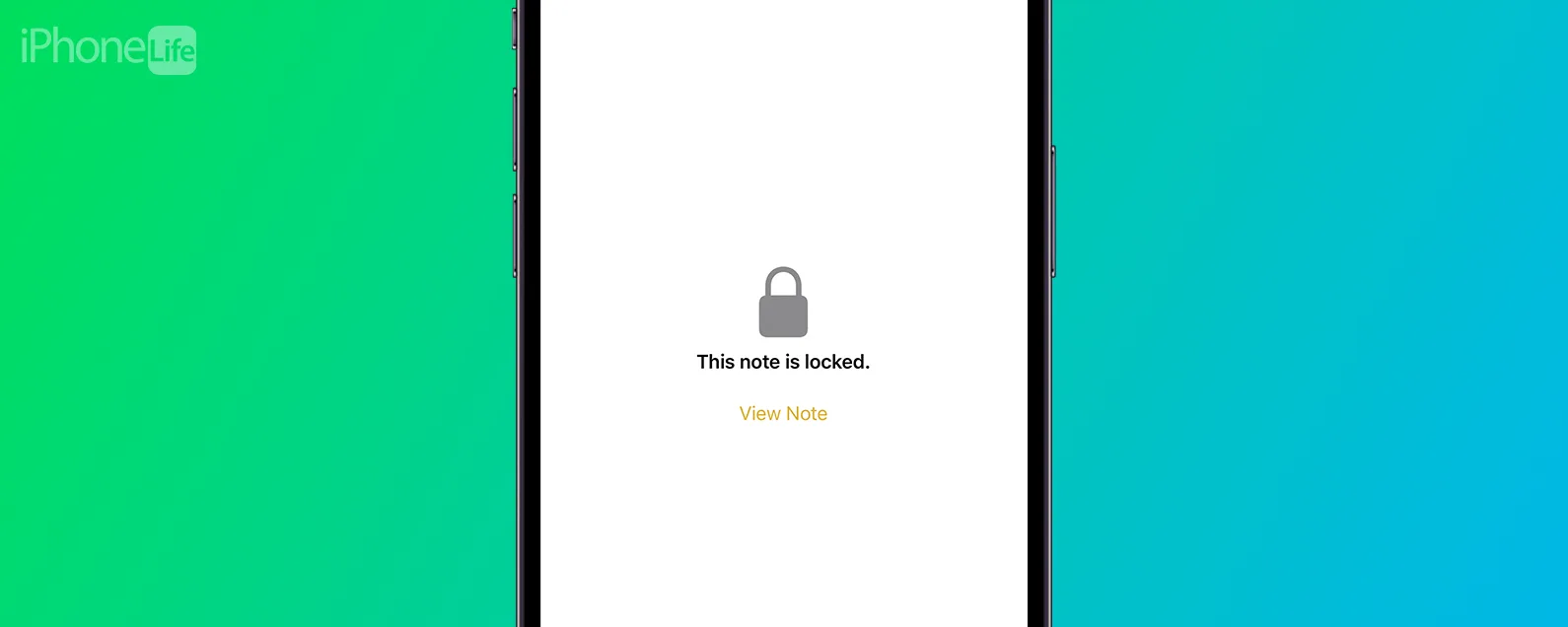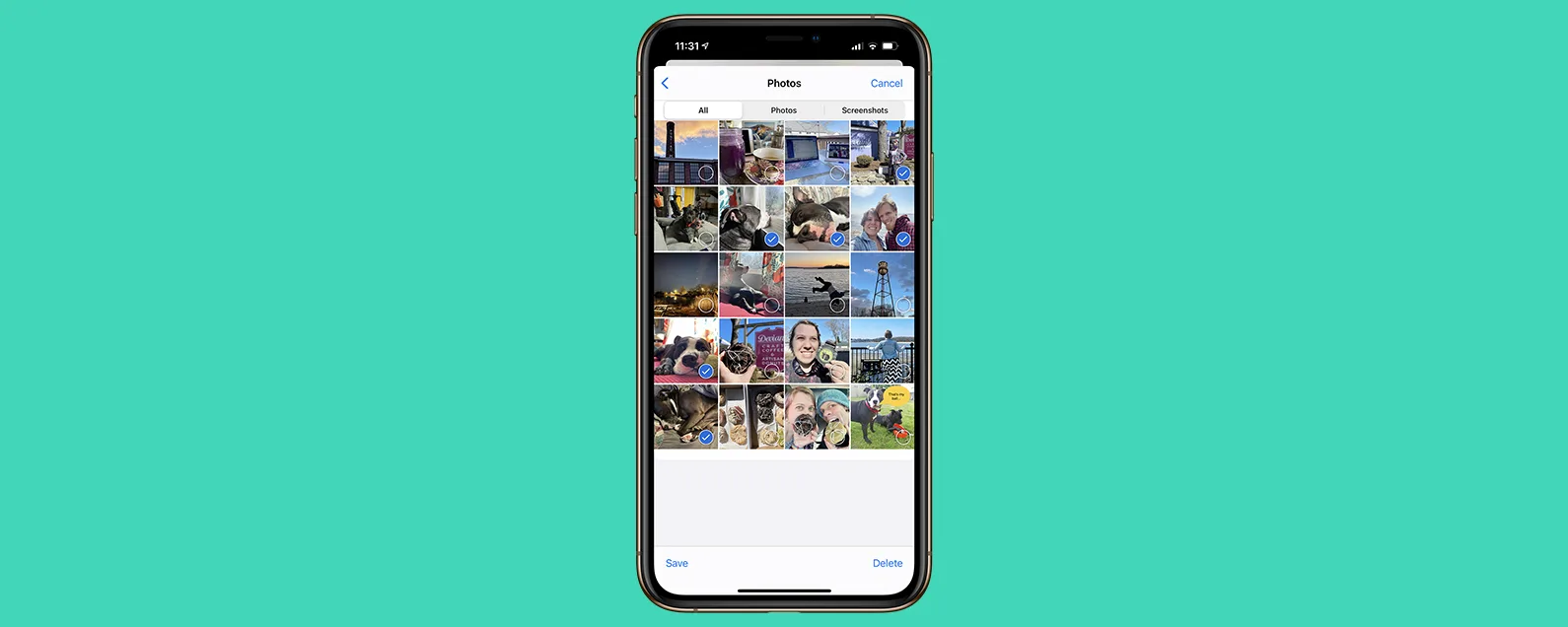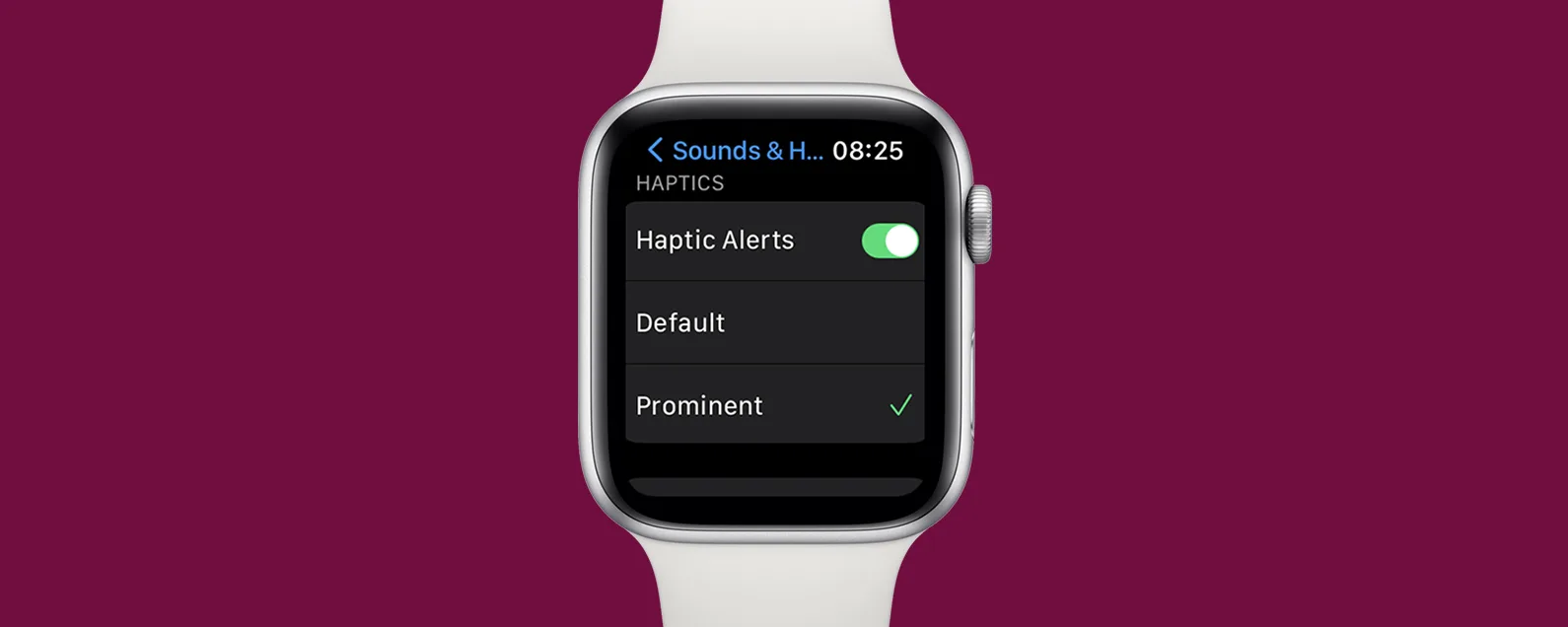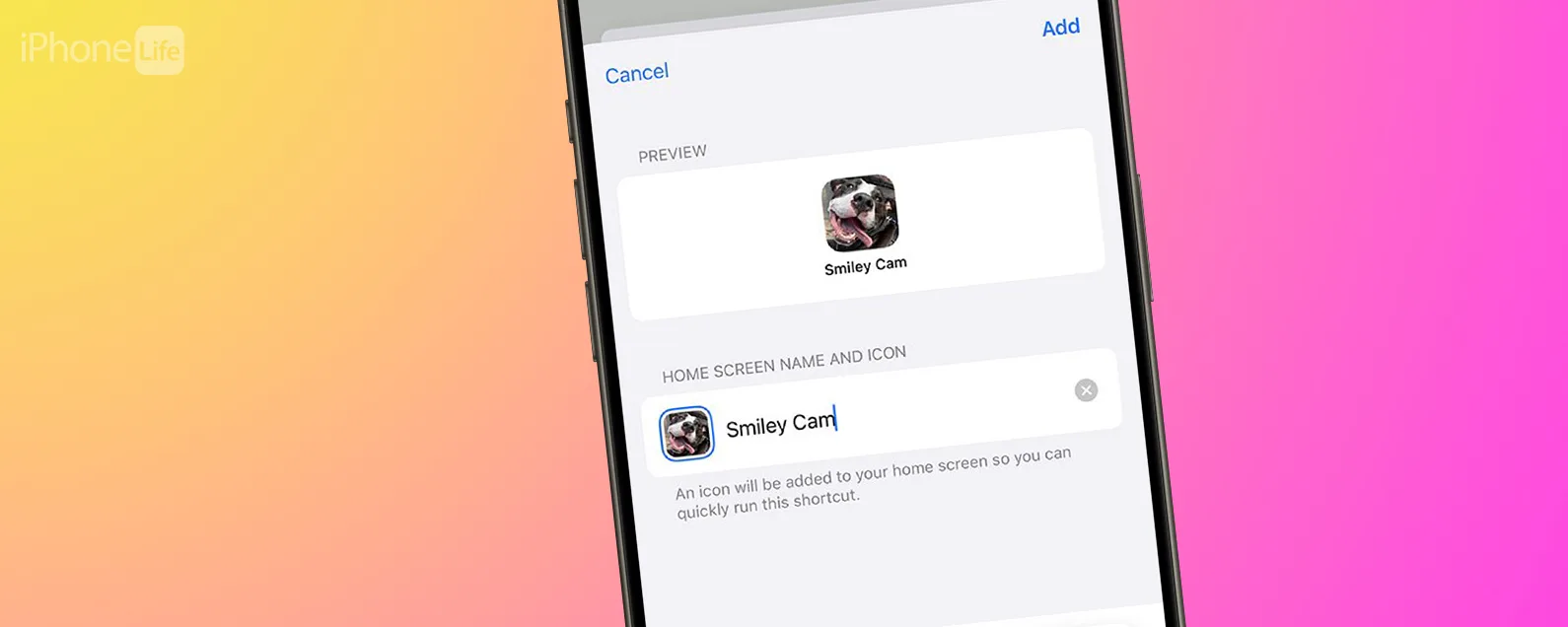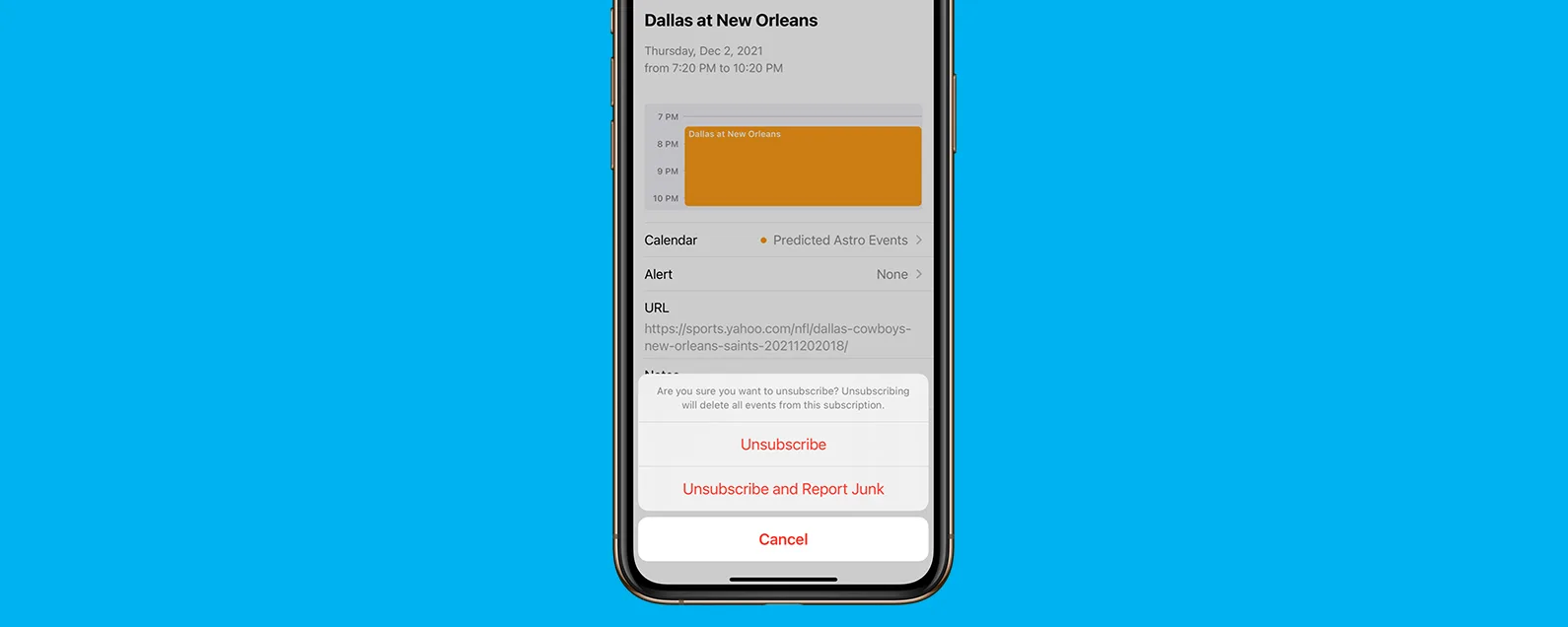經過瑞德·英特里亞戈 更新於 01/17/2024
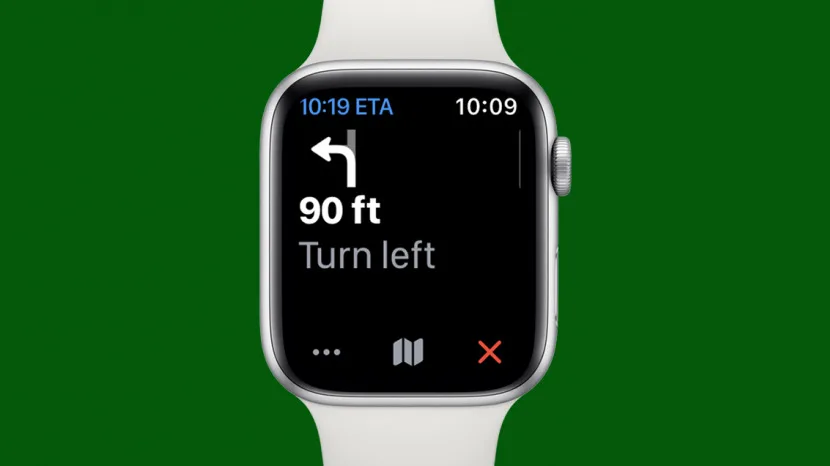
* 本文來自我們的每日提示電子報。報名。*
在 Apple Watch 上使用地圖應用程式非常簡單,與在 iPhone 上導航沒有什麼不同。兩款裝置上的應用程式介面幾乎完全相同,只是手錶上的介面較小,這使得在 Apple Watch 上取得路線變得異常簡單。
為什麼你會喜歡這個技巧
- 直接從 Apple Watch 使用 Apple 地圖。
- 即使您的手機不在附近,也可以獲得前往特定位置的路線。
如何在 Apple Watch 上使用導航
有關 Apple Watch 功能的更多提示,請免費註冊每日提示通訊。以下是如何從 Apple Watch 取得路線的方法:

發現 iPhone 的隱藏功能
獲取每日提示(帶有螢幕截圖和清晰的說明),以便您每天只需一分鐘即可掌握您的 iPhone。
- 打開地圖應用程式。

- 點選搜尋欄搜尋位置,或轉動數位錶冠向下滾動並查看您最喜歡的位置和最近的搜尋。

- 點擊以選擇您要導航到的位置。

- 向下捲動並選擇您喜歡的交通方式。

- 點擊建議的路線或向下捲動並選擇備用選項之一來確認您要採取的路線。 (如果您想在選擇路線之前查看路線規劃說明,只需點擊該路線右上角的三個點即可。)

- 導航將開始。如果您想暫停導航,請點擊三點圖示。

- 使用數位錶冠向下捲動可恢復或結束導航,或致電您正在導航的企業。

- 若要查看路線概覽,請點選地圖圖示。

- 點選三行圖示返迴路線導航。

- 您也可以滾動數字錶冠來單獨查看每個步驟。到了時間,您的手錶會自動前進到下一步時間,並在每次轉動時透過聲音和振動通知您。

- 你可以點擊紅色X 圖示隨時結束導航。

現在您已經了解如何使用 Apple Watch 地圖,您可以從手腕快速導航到任何位置!
每天一分鐘掌握你的 iPhone:在這裡註冊將我們的免費每日提示直接發送到您的收件匣。